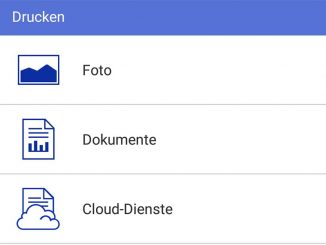Unter iOS 14 wird der Homescreen vom iPhone größer. Widgets und App-Mediathek brauchen Platz. Da kommen die neuen Button zur Schnellnavigation gerade recht.
Das iPhone-Betriebssystem iOS 14 stattet Ihr iPhone mit vielen neuen Funktionen aus. Besonders der Homescreen wurde funktional aufgepeppt. Widgets, smarte Stapel und die App-Mediathek sorgen für ein aufgefrischtes Erscheinungsbild auf dem Homescreen Ihres iPhones. Sie belegen aber auch zusätzlichen Platz. Deshalb haben die meisten Nutzer nach dem Upgrade mehr Homescreen-Seiten als bislang gewohnt.
Damit Sie durch die verschiedenen Homescreen-Seiten nicht umständlich hin- und herwischen müssen, gibt’s einen neuen Direktaufruf: Legen Sie den Finger auf die Punktleiste mit den App-Icons unten auf dem Bildschirm. Wischen Sie nun zur gewünschten Seite, also nach rechts oder links und lassen Sie dann los.
Zum Direktaufruf von Apps wischen Sie auf dem Homescreen Ihres iPhones nach unten. Auf dem Display öffnet sich daraufhin das Suchfeld. Tippen Sie die ersten Buchstaben des gewünschten App-Namens ein – schon erscheint das zugehörige App-Icon, und Sie starten die App durch Antippen. Mit iOS 14 suchen Sie nicht nur nach dem Namen von Apps, sondern praktischerweise auch nach dem Entwickler.
Wenn Sie zum Beispiel „Google“ in das Suchfeld eingeben, werden neben den Apps Google, Google Fotos und Google Maps auch Chrome und Fotoscanner angezeigt. Und dass, obwohl beide den Suchgriff „Google“ im App-Namen nicht enthalten. Falls die gewünschte App nicht unter den Top-Treffern aufgeführt wird, tippen Sie im Abschnitt „Apps“ auf „Mehr“ an. Ebenso praktisch: Die Suche nach „Apple“ zeigt die auf dem iPhone vorinstallierten Apps an.
Widgets und Apps auf dem iPhone neu anordnen
Die neuen Widgets unter iOS 14 sind schnell aktiviert. Wer zu viele davon aktiviert hat, wird aber schnell feststellen, dass darunter die Übersicht und Ordnung auf dem Homescreen leidet. Denn so vielseitig und schön Widgets sind, Sie verwässern das gewohnt puristische Design von iOS ein ganzes Stück.
Möchten Sie nach dem Ausprobieren verschiedener Module aus der Widget-Galerie wieder für Ordnung sorgen, wechseln Sie in den Bearbeitungsmodus. Unter iOS tippen Sie dafür längere Zeit auf eine freie Stelle auf dem Homescreen. Alternativ tippen Sie länger auf ein Widget oder App-Icon und wählen „Home-Bildschirm bearbeiten“ aus. Nun wackeln die Elemente und lassen sich neu arrangieren oder per Minuszeichen löschen.
Entfernen Sie Widgets, füllt iOS 14 die entstehende Lücke nicht automatisch auf. Sie müssen die App-Icons dann selbst neu anordnen.